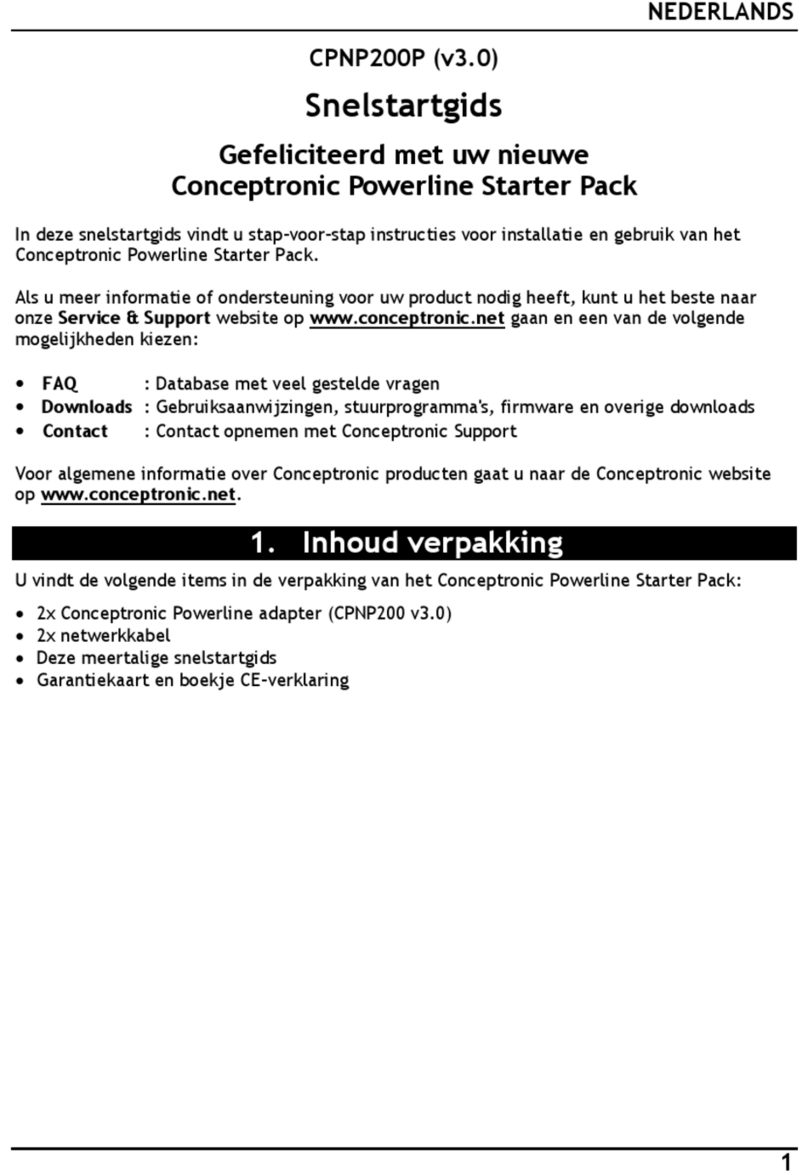NEDERLANDS
1
Conceptronic CH3MNAS
Snelstartgids
Gefeliciteerd met uw nieuwe
Conceptronic 2-Bay Media Network Harddisk
In deze snelstartgids vindt u stap-voor-stap instructies voor de installatie van de Conceptronic 2-Bay Media
Network Harddisk.
Als u meer informatie of ondersteuning voor uw product nodig heeft, kunt u het beste naar onze Service &
Support website op www.conceptronic.net gaan en een van de volgende mogelijkheden kiezen:
•FAQ : Database met veel gestelde vragen
•Downloads : Gebruiksaanwijzingen, stuurprogramma's, firmware en overige downloads
•Contact : Contact opnemen met Conceptronic Support
Voor algemene informatie over Conceptronic producten gaat u naar de Conceptronic website op
www.conceptronic.net.
Inhoud
1. Inhoud van de verpakking
2. Plaats van de onderdelen van de CH3MNAS
2.1. Voorkant
2.2. Achterkant
3. Hardware installeren
3.1. Harde schijf installeren
3.2. Voorbereiden op gebruik
4. Grab'n'Go Easy Finder
4.1. Grab'n'Go Easy Finder installeren
4.2. Grab'n'Go Easy Finder gebruiken
5. Configureren via internetbrowser
5.1. CH3MNAS configureren via
internetbrowser
5.2. Harde schijf/schijven configureren
5.3. Configuratiewizard
5.4. Gebruikers aanmaken
5.5. Gedeelde netwerklocaties configureren
(shares)
6. Verbinding maken met gedeelde
netwerklocaties op CH3MNAS
6.1. Stationsletter toewijzen aan een
gedeelde netwerklocatie
6.2. Verbinding met netwerklocatie verbreken
7. Mediabestanden delen
7.1. UPnP AV-mediaserver configureren
7.2. iTunes-server configureren
8. FTP-server
8.1. Een gebruiker aan de FTP-server
toevoegen
8.2. Instellingen FTP-server aanpassen
9. Geplande downloads instellen
9.1. Een geplande download configureren
9.2. Geplande download – voorbeeld 1
9.3. Geplande download – voorbeeld 2
1. Inhoud van de verpakking
U vindt de volgende items in de verpakking van de Conceptronic 2-Bay Media Network Harddisk:
•Conceptronic CH3MNAS
•Netvoeding voor CH3MNAS (5 V en 12 V, 1,5 A)
•LAN-kabel van 1,8 meter
•8x schroef voor harddisk
•Meertalige snelstartgids
•Product-cd